相信已经很少有人用光驱来安装操作系统了,把U盘或移动硬盘制作成系统安装启动盘即可进行操作系统安装。MS酋长之前已经陆续介绍了大量的Win10系统U盘安装盘制作工具,包括:微软官方的......
如何增大Win10窗口的菜单栏宽度,更方便触控
为了更方便Win10用户进行触控操作,虽然增大图标间距之后,触控点击桌面图标变得方便了,可是打开应用程序窗口之后,发现菜单栏依然很窄,不方便用手指进行触控操作。如图:
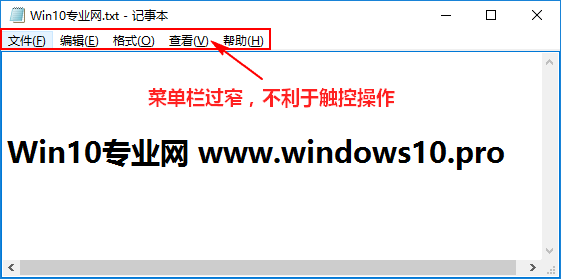
那么有没有办法增加Win10桌面应用程序窗口的菜单栏宽度呢?我们同样可以通过修改注册表实现这一目的。方法如下:
打开注册表编辑器(Win10打开注册表编辑器的方法),定位至(快速定位到注册表编辑器某一项的技巧)
HKEY_CURRENT_USER\Control Panel\Desktop\WindowMetrics
注:建议修改前备份注册表(备份注册表的方法)
在右侧窗口中找到MenuHeight字符串值,这个值就是控制菜单栏宽度的。
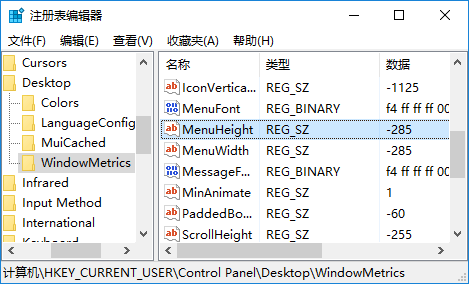
MenuHeight字符串值的赋值规则是这样的:
MenuHeight数值数据 = 菜单栏宽度值 × -15
我们可以看到MenuHeight默认的数值数据是 -285 ,根据以上公式可计算得出,默认的菜单栏宽度数值是 19 像素。
如果我们想把菜单栏宽度增大到 35 像素,那么MenuHeight的数值数据就应该设置为35×-15 = -525。
修改MenuHeight的数值数据后,注销系统重新登录,然后再打开应用程序窗口,你就会发现菜单栏已经明显变宽了。如图:
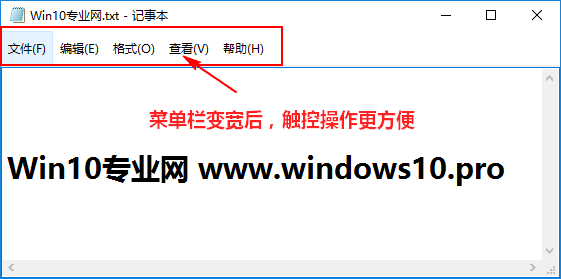
这时候任你的手指再粗大也不会点错了
标签: Win10窗口的菜单栏宽度
相关文章
- 详细阅读
-
如何为Win10家庭版开启组策略编辑器功能详细阅读

经常访问Win10专业网的朋友在看到需要编辑组策略的文章时,会发现,每一个教程都提供了两种方法:方法一是配置组策略;方法二是修改注册表。而两种方法的效果则是相同的。之所以这样,......
2022-04-19 316 组策略编辑器
-
Win10下如何使用DISM命令修复Windows映像详细阅读

DISM工具是一个部署映像服务和管理工具,已经陆续分享了一些DISM工具应用技巧。实际上使用DISM工具还可以修复损坏的Windows映像,下面我们来看一下微软官方的使用DISM工具修复Windows映像教程:......
2022-04-19 55 DISM命令 修复Windows映像
- 详细阅读
- 详细阅读



